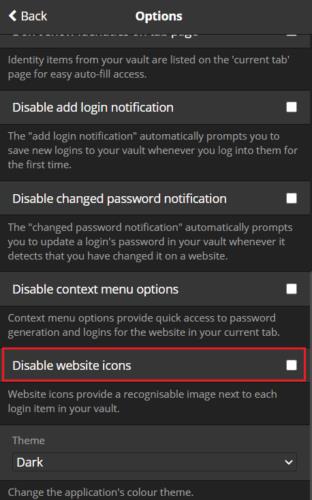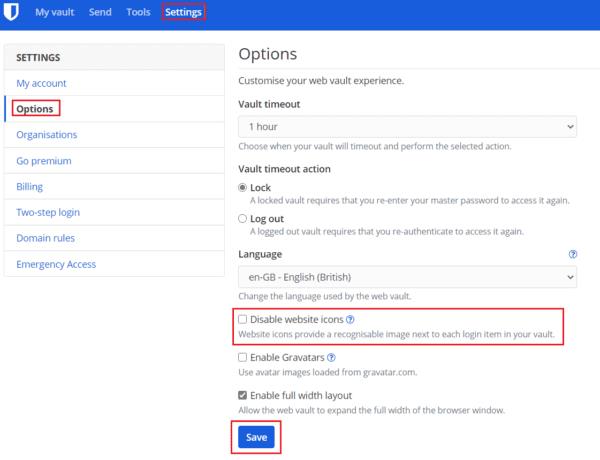Det faktum att vissa poster visar webbplatsikonen bredvid posten i valvet är en av de små funktionerna i Bitwarden som du kanske inte ens lägger märke till. Även om detta kan verka som en helt ofarlig funktion, har det faktiskt en mindre integritetskonsekvens.
För att visa dessa webbplatsikoner kontrollerar Bitwarden först att varje post i ditt valv har en URL som faktiskt ser ut som en webbplats (t.ex. cloudO3.com). Inlägg som inte har en URL eller har en URL som inte ser ut som en webbplats hoppas över. För de poster som inte hoppas över görs en begäran till https://icons.bitwarden.net som innehåller webbplatsens namn (t.ex. https://icons.bitwarden.net/cloudO3.com/icon.png). Problemet här är att denna begäran kan loggas.
Som standard, eftersom hela ditt valv är krypterat och ditt huvudlösenord är hashat, har Bitwarden inget sätt att fastställa något om innehållet i ditt valv annat än mängden lagrad data. Eftersom du begär en Bitwarden-server med en webbadress, skulle det dock vara möjligt för Bitwarden att spåra vilka webbplatser du gör ikonförfrågningar för och från det avgöra åtminstone några av de webbplatser som du har sparat kontouppgifter för i ditt valv .
Bitwarden kör även cachningsservrar via Cloudflares Content Delivery Network. Ingen av tjänsterna loggar dessa data, men du måste ta Bitwarden på ordet eller granska programvaran med öppen källkod för att verifiera detta.
Om detta potentiella integritetsproblem berör dig kan du välja att inaktivera webbplatsikonerna helt. Att göra det kommer inte att påverka dig negativt. eller din lösenordshanterare.
Hur man inaktiverar webbplatsikoner i webbläsartillägget Bitwarden
För att inaktivera webbplatsikoner i webbläsartillägget Bitwarden måste du först öppna tilläggsfönstret genom att klicka på Bitwarden-tilläggsikonen. Växla sedan till fliken " Inställningar ", scrolla till botten och klicka på "Alternativ".

Öppna tilläggsalternativen.
Bläddra till botten av alternativlistan och markera kryssrutan " Inaktivera webbplatsikoner ". Ändringen kommer att gälla omedelbart.
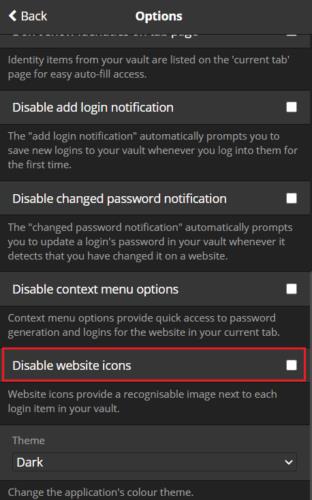
Markera kryssrutan "Inaktivera webbplatsikoner".
Hur man inaktiverar webbplatsikoner i Bitwarden Web Vault
I Bitwardens webbvalv, växla till fliken " Inställningar " och klicka sedan på " Alternativ " i den vänstra kolumnen. I alternativen, markera kryssrutan märkt " Inaktivera webbplatsikoner ", klicka sedan på " Spara " för att tillämpa ändringen.
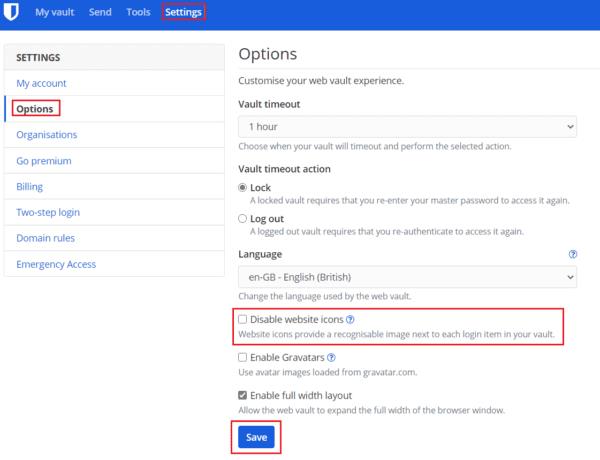
Markera kryssrutan "Inaktivera webbplatsikoner" och klicka på "Spara".
Webbplatsikoner är en mindre funktion som i allmänhet är ofarlig men som faktiskt orsakar ett mindre sekretessproblem. Genom att följa stegen i den här guiden kan du inaktivera webbplatsikoner.